 Apple iPhone может стать самым популярным смартфоном в настоящее время благодаря своему элегантному дизайну, бренду и уникальным функциям. Однако это не идеальная машина. Причина, по которой Apple продолжает обновлять свою версию, заключается в том, что со временем появляются новые функции, которые необходимо добавлять.
Apple iPhone может стать самым популярным смартфоном в настоящее время благодаря своему элегантному дизайну, бренду и уникальным функциям. Однако это не идеальная машина. Причина, по которой Apple продолжает обновлять свою версию, заключается в том, что со временем появляются новые функции, которые необходимо добавлять.
К счастью, iPhone оснащен функцией привязки к Интернету. Он преобразует ваше устройство в модем и разделяет ваше подключение к Интернету с другими вашими устройствами. Плохая новость заключается в том, что не все операторы связи предлагают опцию модема, и это веская причина, по которой вам следует сделать джейлбрейк вашего iPhone, чтобы иметь возможность делиться своим подключением.
Я использовал два приложения, которые могут превратить ваш iPhone в точку доступа Wi-Fi. Короче говоря, вот они:
Установка TetherMe
Сбингнер и Кирдан разработали это приложение, которое поддерживает только взломанные iPhone. Он был протестирован на эффективную работу с iPhone под управлением iOS 3.0–4.0.1. Мне было интересно, будет ли это приложение работать с iOS 4.1, поэтому я попытался найти обзоры TetherMe, но так и не нашел подсказки. Хорошо, что TetherMe стоит всего 1,99 доллара США, поэтому его может себе позволить каждый.
Чтобы установить TetherMe на свой iPhone, вам просто нужно:
1. Запустите Cydia и выполните запрос «TetherMe».

2. Купите приложение за 1,99 доллара США и установите его.
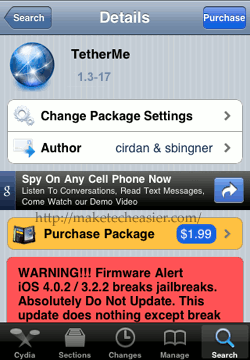
3. Вам необходимо перезагрузить iPhone после установки, чтобы TetherMe вступил в силу.
4. Перейдите в Настройки ->Общие ->Сеть и установите для параметра Интернет-модем значение «Вкл.», чтобы пользоваться этой функцией.
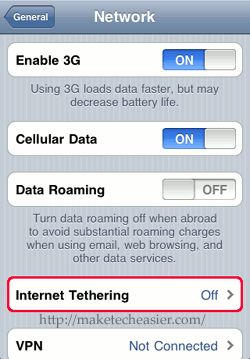
TetherMe отлично работает на iPhone 4 с iOS 4.1, взломанной с помощью Limera1n.
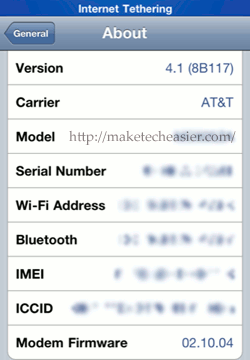
Установка MyWi
Если TetherMe превратит ваш iPhone в модем, MyWi превратит его в маршрутизатор, позволяющий другим устройствам одновременно подключаться к Интернету. Поскольку это также приложение Cydia, его функциями смогут пользоваться только iPhone с джейлбрейком. Более того, он стабилен и протестирован на идеальную работу на iPhone под управлением iOS 3.0 и более поздних версий. Что ж, плохая новость в том, что он стоит 9,99 доллара. Это может показаться очень дорогим, но цена идеальна, если вы хотите превратить свое место в точку доступа Wi-Fi с помощью вашего iPhone. Вы можете опробовать пробную версию и убедиться, стоит ли она своих денег. Без лишних слов, вот инструкции по установке MyWi.
1. Запустите приложение Cydia и введите запрос «Rock App», затем нажмите кнопку «Установить».
2. Вы сможете найти значок камня на своем Springboard, нажмите на него, чтобы запустить.
Примечание. Если вы уже установили приложение Rock на свой iPhone, перейдите к следующим шагам, не выполняя первый шаг. В противном случае вам придется создать новую учетную запись Rock, если вы запускаете приложение впервые. Учетная запись Rock бесплатна, поэтому вам не о чем беспокоиться.
3. Как только приложение откроется, вы увидите MyWi среди опций, нажмите на него, чтобы начать установку. Нажмите «Начать пробную версию», если хотите сначала протестировать ее. Однако, если вы решите приобрести приложение напрямую, нажмите кнопку «Купить». В этом случае мы опробуем пробную версию.
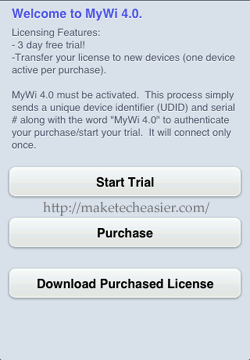
4. Установка займет некоторое время. После этого вам будет предложено выполнить программную перезагрузку iPhone, просто действуйте согласно инструкциям.
5. Найдите значок MyWi и нажмите на него, чтобы запустить. Затем вам будет предложено ввести соглашение, которое вы имеете право принять, чтобы иметь возможность использовать приложение.
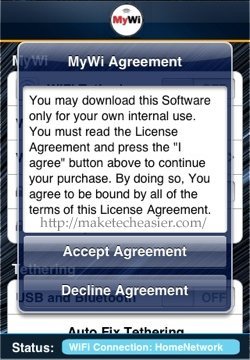
6. Это очень мило. Теперь вы сможете насладиться его возможностями. Чтобы повысить безопасность вашего соединения или предотвратить использование его другими лицами без вашего ведома, вы можете включить безопасность WEP и выбрать свой собственный ключ WEP.
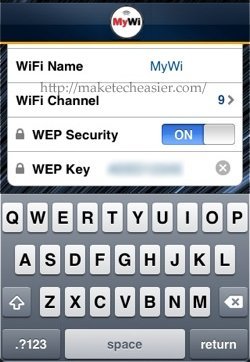
7. Включите параметр «Привязка Wi-Fi», и MyWi автоматически превратит ваш iPhone в точку доступа Wi-Fi.
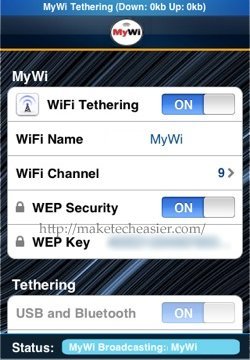
На данный момент это лучшие приложения, которые вы можете использовать для передачи доступа к Интернету с вашего iPhone на другие устройства. Выполнение установки не займет у вас так много времени. Но вы должны помнить, что эти приложения работают только на взломанных iPhone; если вы еще этого не сделали, попробуйте эти руководства здесь.
Изображение предоставлено: Ютака Цутано


